4. インストール¶
インストール準備 は終わったでしょうか?
4.1. アプリの使い方は2種類¶
アプリを使う方法は、2種類あります。どちらか一方お好みの方法で利用しましょう。
Windowsにインストールする (インストール版)
Windowsのアプリ管理に登録されます。スタートメニューにアプリが登録され、デスクトップに起動用のショートカットアイコンが配置されます。アプリが不要になったら、Windowsのアプリ設定からアンインストールできますバージョンアップする場合に、過去のアプリ内設定が引き継がれます。特に、理由がなければ インストール版の利用をおすすめ します。単独の実行ファイル (スタンドアローン版)
アプリの実行ファイル(FNReplayAnalyze.exe)だけで、利用できます。Windowsのアプリ管理には登録されません。アプリが不要になった時は、FNReplayAnlyze.exe を削除しますアプリのバージョンアップ時に、アプリ内設定が引き継がれません。
4.2. インストール版¶
過去バージョンがインストールされている場合も事前にアンインストールする必要はありません。新バージョンで上書きインストールされます。
※0.12.1以前から0.13.0以降へのバージョンアップ時は、一度アンインストールしてから、新しいバージョンをインストールしてください。
インストール版をアプリをダウンロードします
インストーラ版 Download
v0.13.1 2025/2/21 (Windows-x64用)ダウンロードした、FNRASetup-v0.0.0.zip を展開します。 (※0.0.0のところはバージョンにより変わります)
zipファイルの展開は、ファイルを右クリックし、「すべてを展開」を選択します。Zip形式ファイルを展開できる他の解凍ソフトで展開してもよいです。
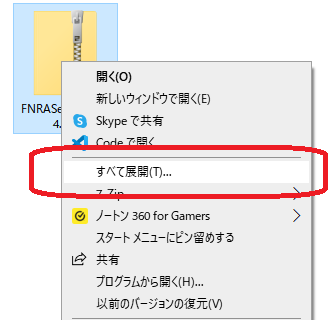
展開された FNRASetup フォルダ内にある、setup.exe をダブルクリックします。 Windowの設定により、setup と表示されている場合もあります。
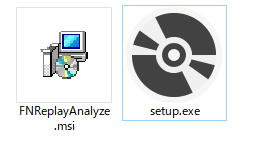
SmartScreenの警告画面が表示されることがあります。発行元が、fnra.jp となっていれば正しいファイルです。安心して「実行」を押してください。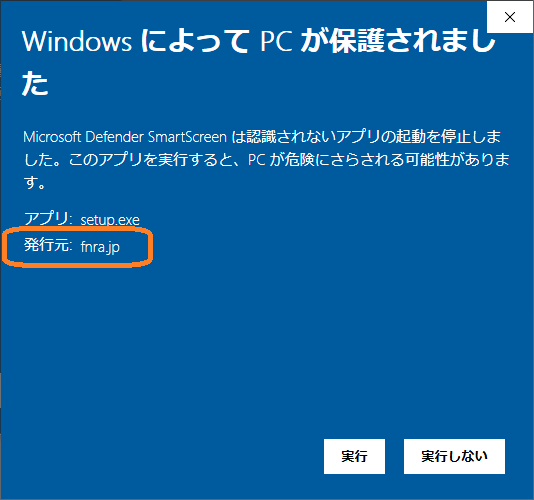 インストール準備 の手順で、証明書をインストールしていない場合または、v0.7.4以前のバージョンでは、発行元が「不明」となります他人からもらったインストールファイルではなく、上のダウンロードリンクからダウンロードした場合は問題ないと思います。
インストール準備 の手順で、証明書をインストールしていない場合または、v0.7.4以前のバージョンでは、発行元が「不明」となります他人からもらったインストールファイルではなく、上のダウンロードリンクからダウンロードした場合は問題ないと思います。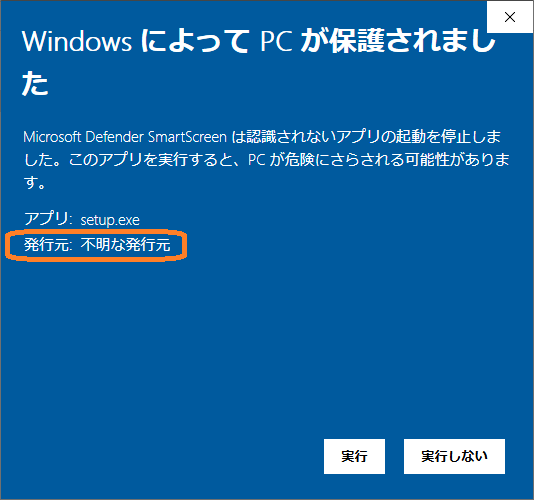 ウイルス探索ソフトの警告が出ることがあります。これは、FNRAアプリが個人開発のアプリであり、Windowsのアプリ認証を得ることができないこと、世界での利用者数が非常に少ないためウイルス対策ソフトに認知されていないためです(笑)表示される画面はお使いのウイルス対策ソフト毎に異なります。setup.exeおよび FNReplayAnalyze.msi プログラムの実行を継続してください。
ウイルス探索ソフトの警告が出ることがあります。これは、FNRAアプリが個人開発のアプリであり、Windowsのアプリ認証を得ることができないこと、世界での利用者数が非常に少ないためウイルス対策ソフトに認知されていないためです(笑)表示される画面はお使いのウイルス対策ソフト毎に異なります。setup.exeおよび FNReplayAnalyze.msi プログラムの実行を継続してください。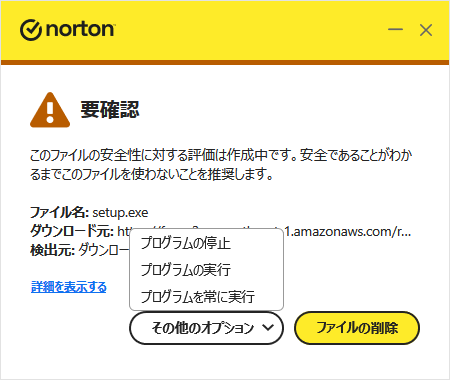 おなじみのインスーラ画面が表示されます。「次へ」を3回おしましょう。途中、ユーザーアクセス制御の警告が表示されますが、「はい」を押してインストールを続行しましょう。
おなじみのインスーラ画面が表示されます。「次へ」を3回おしましょう。途中、ユーザーアクセス制御の警告が表示されますが、「はい」を押してインストールを続行しましょう。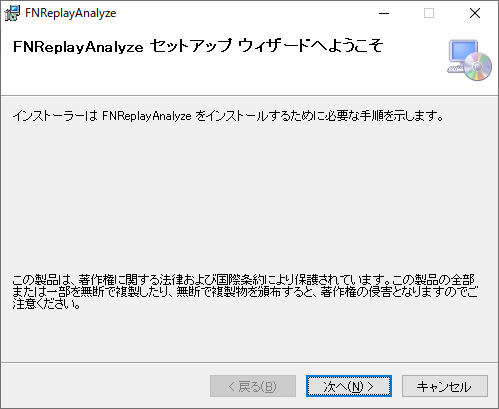
 デスクトップに、FNRAアプリへのショートカットアイコンができているはずです。アイコンをダブルクリックして、FNRAアプリを起動してみましょう
デスクトップに、FNRAアプリへのショートカットアイコンができているはずです。アイコンをダブルクリックして、FNRAアプリを起動してみましょう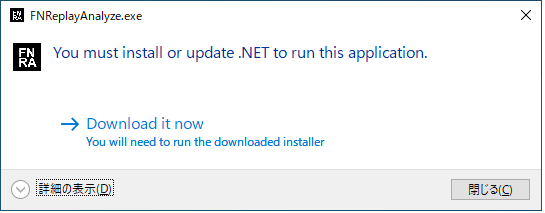 このウィンドウが表示される場合、「Download it now」を押します。ブラウザが開き、windowsdesktop-runtime-8.0.xx-win-x64.exe という名前(8.0.xxのところは数字が違うかも)のファイルがダウンロードフォルダに保存されますwindowsdesktop-runtime-8.0.xx-win-x64.exe をダブルクリックしてインストールを行います。
このウィンドウが表示される場合、「Download it now」を押します。ブラウザが開き、windowsdesktop-runtime-8.0.xx-win-x64.exe という名前(8.0.xxのところは数字が違うかも)のファイルがダウンロードフォルダに保存されますwindowsdesktop-runtime-8.0.xx-win-x64.exe をダブルクリックしてインストールを行います。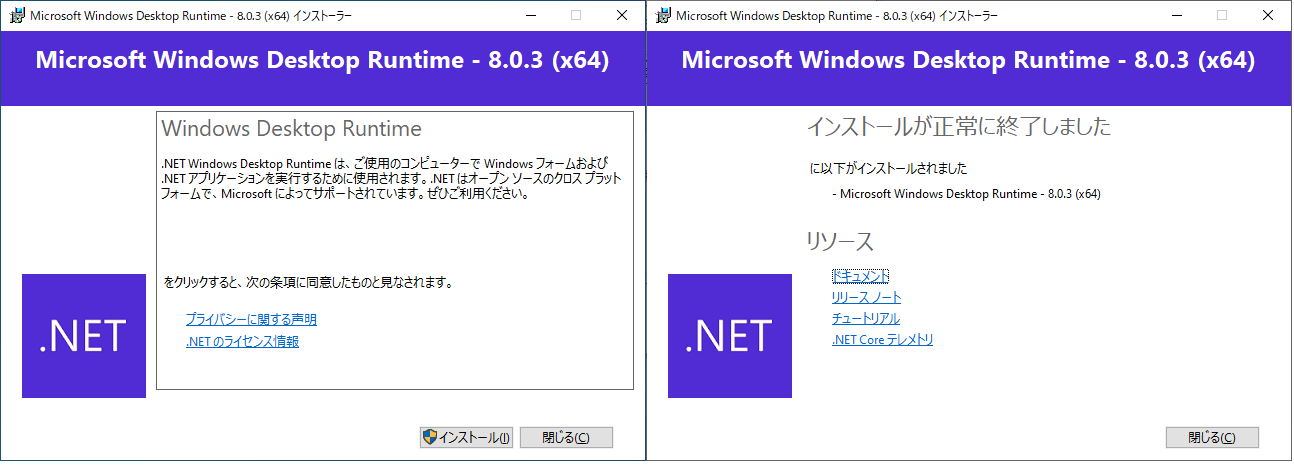 画面に従って、インストールを進めます。正常終了の画面がでたら完了ですもう一度、FNRAを起動すると、今度は アプリの画面が表示されます。Enjoy!
画面に従って、インストールを進めます。正常終了の画面がでたら完了ですもう一度、FNRAを起動すると、今度は アプリの画面が表示されます。Enjoy!
4.3. スタンドアローン版¶
スタンドアローン版は、Windowsにインストールせず実行ファイル一つでアプリ起動ができます。
以下のボタンから FNReplayAnalyze-v0.0.0.zip ファイルをダウンロードします。※ v0.0.0はバージョンにより変わります。
v0.13.1 2025/2/21 (Windows-x64用)
FNReplayAnalyze-v0.0.0.zipを展開します
zipファイルの展開は、ファイルを右クリックし、「すべてを展開」を選択します。Zip形式ファイルを展開できる他の解凍ソフトで展開してもよいです。
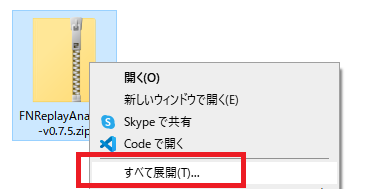
展開されたフォルダの中にある、FNReplayAnalyze.exe をダブルクリックするとアプリが実行できます
初回起動、およびバージョンアップ後の初回起動時にSmartScreenの警告が表示されます。 インストール版の SmartScreenに関する記述 を参考にしてください。
さらに、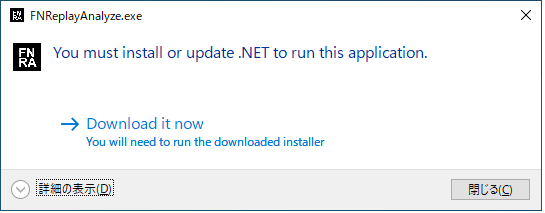 このウィンドウが表示される場合、「Download it now」を押します。ブラウザが開き、windowsdesktop-runtime-8.0.xx-win-x64.exe という名前(8.0.xxのところは数字が違うかも)のファイルがダウンロードフォルダに保存されますwindowsdesktop-runtime-8.0.xx-win-x64.exe をダブルクリックしてインストールを行います。
このウィンドウが表示される場合、「Download it now」を押します。ブラウザが開き、windowsdesktop-runtime-8.0.xx-win-x64.exe という名前(8.0.xxのところは数字が違うかも)のファイルがダウンロードフォルダに保存されますwindowsdesktop-runtime-8.0.xx-win-x64.exe をダブルクリックしてインストールを行います。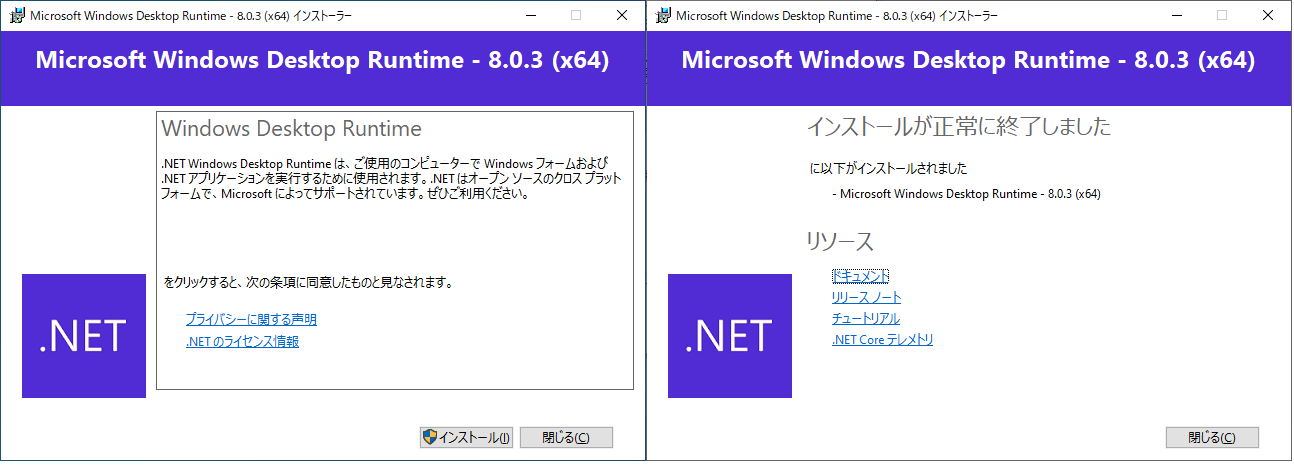 画面に従って、インストールを進めます。正常終了の画面がでたら完了ですもう一度、FNRAを起動すると、今度は アプリの画面が表示されます。
画面に従って、インストールを進めます。正常終了の画面がでたら完了ですもう一度、FNRAを起動すると、今度は アプリの画面が表示されます。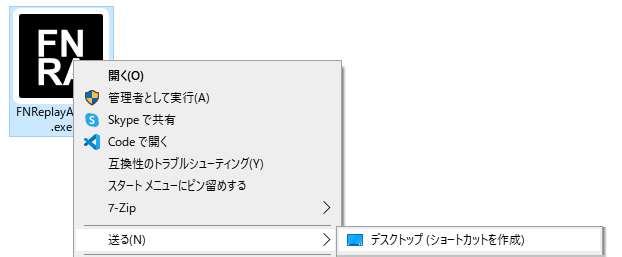 デスクトップにショートカットを作っておくと便利です。Enjoy!
デスクトップにショートカットを作っておくと便利です。Enjoy!